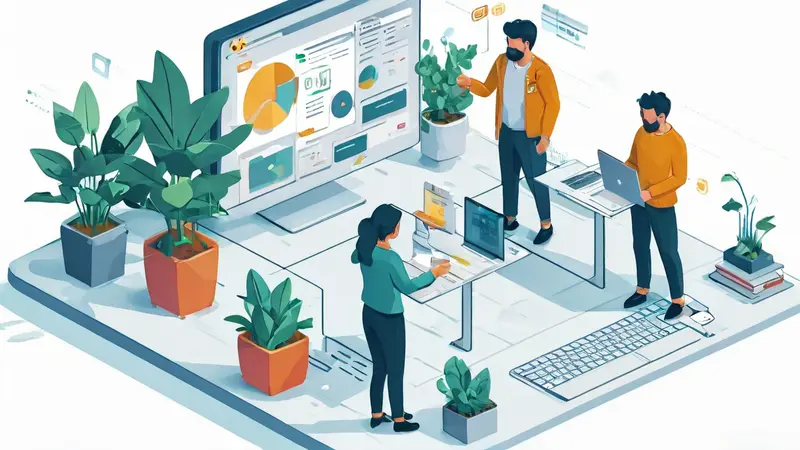
钉钉文档如何同步协作?钉钉文档同步协作的主要步骤包括:创建并分享文档、邀请协作人员、在线实时编辑、版本管理以及权限设置。其中,邀请协作人员是一个关键的步骤。只有将需要一起编辑的人员添加为协作人,他们才能对文档进行编辑,实现同步协作。下面,将详细介绍钉钉文档如何实现同步协作。
一、创建并分享文档
创建钉钉文档的步骤相对简单,你只需要打开钉钉应用,点击下方的“工作台”图标,然后在“文档”选项中选择“新建文档”。在创建完成后,你可以通过点击右上角的“分享”按钮,将文档分享给你的同事们。
二、邀请协作人员
邀请协作人员的步骤也非常简单。在你创建并分享了文档之后,你需要点击文档右上角的“协作人”按钮,然后在弹出的窗口中输入你想邀请的同事的名字或手机号,点击“邀请”按钮即可。
三、在线实时编辑
在线实时编辑是钉钉文档同步协作的核心功能。当你邀请的协作人员接受了邀请后,他们就可以对你分享的文档进行编辑。并且,你可以在文档中看到他们的编辑情况,包括他们的光标位置、所做的修改等。
四、版本管理
版本管理是钉钉文档同步协作的另一个重要功能。在文档编辑的过程中,钉钉会自动保存所有的修改历史。你可以通过点击文档右上角的“历史版本”按钮,查看文档的所有修改历史,并且可以随时回滚到任何一个历史版本。
五、权限设置
权限设置是钉钉文档同步协作的最后一个步骤。你可以通过点击文档右上角的“设置”按钮,对文档的权限进行设置。你可以设置谁可以查看文档,谁可以编辑文档,以及谁可以删除文档。这样,你就可以根据实际情况,对文档的权限进行精细化管理。
总的来说,钉钉文档同步协作功能强大,操作简单。只要按照以上步骤操作,你就可以轻松实现钉钉文档的同步协作,提高工作效率。
相关问答FAQs:
1. 什么是钉钉文档的同步协作功能?
钉钉文档的同步协作功能是指多个用户可以同时对同一个文档进行编辑和修改,并实时同步更新,实现团队成员之间的协同工作。
2. 如何使用钉钉文档的同步协作功能?
首先,创建一个钉钉文档并设置共享权限。然后,将文档链接分享给团队成员。团队成员可以通过链接访问文档并进行编辑。任何人的修改都会实时同步到其他人的文档中。
3. 钉钉文档的同步协作功能有哪些优势?
钉钉文档的同步协作功能具有以下优势:首先,可以避免多人同时编辑同一个文档造成的冲突问题。其次,团队成员可以实时查看其他人的修改,提高团队协作效率。最后,文档的修改历史可以追溯,方便管理和版本控制。





























